*मॉन्स्टर हंटर विल्ड्स *में वॉयस चैट का उपयोग करने या म्यूटिंग करने में रुचि रखते हैं? सिर्फ इसलिए कि यह एक मल्टीप्लेयर गेम है इसका मतलब यह नहीं है कि आप दूसरों के साथ चैट करने के लिए बाध्य हैं। हालांकि, यदि आप संवाद करना चाहते हैं और डिस्कॉर्ड या पार्टी चैट जैसे बाहरी प्लेटफार्मों का उपयोग नहीं कर रहे हैं, तो यह जानना महत्वपूर्ण है कि गेम के भीतर वॉयस चैट कैसे सेट करें।
राक्षस हंटर विल्ड्स में कैसे उपयोग और म्यूट वॉयस चैट करें
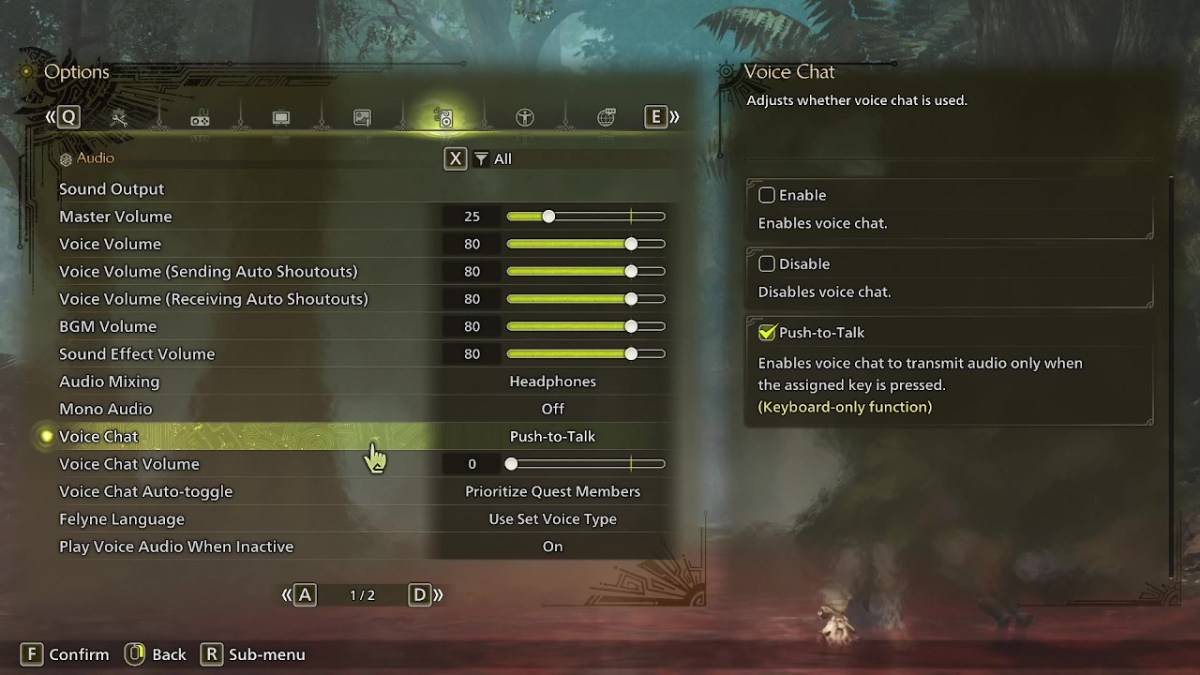
सभी वॉयस चैट सेटिंग्स आसानी से मेनू के ऑडियो अनुभाग में स्थित हैं। विकल्पों पर नेविगेट करें, इन-गेम और मुख्य मेनू स्क्रीन से सुलभ, और दाईं ओर से तीसरे टैब का चयन करें। थोड़ा नीचे स्क्रॉल करें, और आपको वॉयस चैट सेटिंग्स मिलेंगी। इनमें तीन विकल्प शामिल हैं: सक्षम, अक्षम और पुश-टू-टॉक। 'सक्षम' चुनने से वॉयस चैट को हर समय सक्रिय रखा जाता है, 'अक्षम' इसे पूरी तरह से बंद कर देता है, और 'पुश-टू-टॉक' वॉयस चैट को केवल तब सक्रिय करता है जब आप अपने कीबोर्ड पर एक विशिष्ट बटन दबाते हैं-कीबोर्ड उपयोगकर्ताओं के लिए एक विशेष सुविधा।
इसके अतिरिक्त, आप अपनी वरीयता के अनुरूप वॉयस चैट वॉल्यूम को समायोजित कर सकते हैं, यह नियंत्रित करते हुए कि इन-गेम चैट की आवाज़ कितनी जोर से है। एक अन्य उपयोगी सेटिंग वॉयस चैट ऑटो-टॉगल है, जो आपको यह तय करने देता है कि क्या गेम को क्वेस्ट सदस्यों, लिंक पार्टी के सदस्यों से ऑडियो को स्वचालित रूप से प्राथमिकता देनी चाहिए, या यदि यह स्वचालित रूप से स्विच नहीं करना चाहिए। क्वेस्ट के सदस्य वे हैं जिनके साथ आप सक्रिय रूप से खेल रहे हैं, जिससे यह अधिकांश खिलाड़ियों के लिए विकल्प है। दूसरी ओर, लिंक सदस्य, आपकी लिंक पार्टी में हैं, जो खेल की कहानी के माध्यम से दूसरों की सहायता करते समय विशेष रूप से आसान है, क्योंकि आपको कटकनेन्स के दौरान इंतजार करने की आवश्यकता हो सकती है।
यह *मॉन्स्टर हंटर विल्ड्स *में वॉयस चैट पर फुल रंडडाउन है। जबकि इन-गेम ऑडियो गुणवत्ता समर्पित ऐप्स के रूप में कुरकुरा नहीं हो सकती है, यह विकल्प होना अमूल्य है, विशेष रूप से क्रॉस-प्लेटफॉर्म प्ले के लिए। सबसे अच्छे अनुभव के लिए, हम बाहरी ऐप्स का उपयोग करने की सलाह देते हैं, लेकिन आपकी उंगलियों पर इन-गेम विकल्प होना हमेशा अच्छा होता है।









